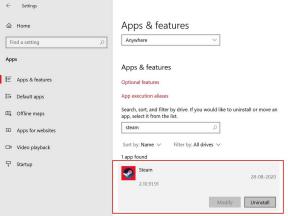TWRP के बिना Magisk का उपयोग करके Infinix Note 10 Pro X695 को कैसे रूट करें
अनेक वस्तुओं का संग्रह / / August 04, 2021
इस गाइड में, हमने आपके साथ Infinix Note 10 Pro X695 को रूट करने के चरणों को बिना TWRP के मैजिक का उपयोग करके आपकी आसानी के लिए बहुत सरल तरीके से साझा किया है।
आपके Infinix Note 10 Pro को रूट करने के लिए, हम मैजिक का उपयोग स्टॉक बूट इमेज को पैच करने और आपके डिवाइस के बूट पार्टीशन में फ्लैश करने के लिए करेंगे। अब, यदि आप पूछें कि Magisk क्यों? यह एक सिस्टम-कम रूट प्रक्रिया है जो रूट एक्सेस को सक्षम करते हुए सिस्टम विभाजन के साथ छेड़छाड़ नहीं करती है। मैजिक किसी भी बैंकिंग ऐप, सेफ्टीनेट आदि जैसे ऐप्स को ठीक से काम करने के लिए ऑनलाइन सुरक्षा उपायों को भी छिपा सकता है।

पृष्ठ सामग्री
-
रूट क्या है? (फायदे)
- जड़ने का लाभ:
-
Infinix Note 10 Pro X695 को रूट करने के लिए Magisk का उपयोग करना
- पूर्व आवश्यकताएं
- आवश्यक डाउनलोड:
- 1. Magisk का उपयोग करके Boot.image को कैसे निकालें और पैच करें?
-
2. Infinix Note 10 Pro पर पैच की गई बूट छवि को स्थापित करने के चरण
- सिस्टमलेस रूट को सत्यापित करने के लिए कदम
रूट क्या है? (फायदे)
स्मार्टफोन सहानुभूति आपके डिवाइस सिस्टम और सबसिस्टम में व्यवस्थापक या सुपरयूज़र एक्सेस को सक्षम करने का अनौपचारिक तरीका है। इसलिए, उपयोगकर्ता आसानी से सिस्टम फ़ाइलों और ऐप्स को आसानी से बदल सकता है, बदल सकता है, संपादित कर सकता है या हटा सकता है।
जड़ने का लाभ:
- आप अपने Infinix Note 10 Pro की सभी फाइलों तक पहुंच प्राप्त कर सकते हैं, यहां तक कि आपके फोन की रूट डायरेक्टरी में मौजूद फाइलों तक भी।
- आप अपने Infinix Note 10 Pro के प्रदर्शन को इस प्रकार बढ़ा सकते हैं overclocking.
- रूट करके आप कर सकते हैं बैटरी लाइफ बढ़ाएं Infinix Note 10 Pro को अंडरक्लॉक करके।
- ब्लोटवेयर अनइंस्टॉल करें इनफिनिक्स नोट 10 प्रो पर।
- आप किसी भी Android एप्लिकेशन जैसे Youtube और अन्य गेम-संबंधित एप्लिकेशन पर विज्ञापनों को ब्लॉक कर सकते हैं। यह भी पढ़ें: Android के लिए शीर्ष 5 एडब्लॉक प्लस विकल्प
- Infinix Note 10 Pro को रूट करके, आप रूट डायरेक्टरी के अंदर किसी भी सिस्टम फाइल को देख, संपादित या हटा सकते हैं।
- आप स्थापित कर सकते हैं एक्सपोज़ड फ्रेमवर्क और बहुत एक्सपोज़ड मॉड्यूल सहयोग।
Infinix Note 10 Pro X695 को रूट करने के लिए Magisk का उपयोग करना
आवश्यकताओं के साथ पूर्ण-गहराई मार्गदर्शिका का पालन करें और नीचे दिए गए लिंक डाउनलोड करें।
याद रखो:
- रूट करने के लिए, आपको पहले करना होगा बूटलोडर अनलॉक करें आपके Infinix वैरिएंट पर।
- रूट करने से आपके डिवाइस पर निर्माता की वारंटी रद्द हो सकती है।
- रूटिंग फर्मवेयर ओटीए अपडेट को ब्लॉक कर देगी।
अब, कुछ आवश्यक कदमों पर ध्यान दें, जिनका आपको पालन करने की आवश्यकता है:
पूर्व आवश्यकताएं
- आपके फोन का बैटरी जूस कम से कम 60% से ज्यादा होना चाहिए।
- रखिए आपके डिवाइस डेटा का बैकअप सर्वप्रथम। इसलिए, यदि कुछ भी गलत हो जाता है, तो आप महत्वपूर्ण डेटा वापस प्राप्त कर सकते हैं।
- इस आलेख में छवि फ़ाइल केवल Infinix Note 10 Pro मॉडल द्वारा समर्थित है। इसे अन्य मॉडलों पर फ्लैश करने का प्रयास न करें।
- अपने डिवाइस को कंप्यूटर से जोड़ने के लिए आपको एक पीसी/लैपटॉप और एक यूएसबी केबल की भी आवश्यकता होगी।
- आपको नीचे से सभी आवश्यक फाइलों, टूल्स और ड्राइवरों को तदनुसार डाउनलोड करना चाहिए।
आवश्यक डाउनलोड:
- एडीबी और फास्टबूट डाउनलोड करें फ़ाइलें (खिड़कियाँ/MAC)
- एंड्रॉइड यूएसबी ड्राइवर्स - इसे अपने कंप्यूटर पर डाउनलोड और इंस्टॉल करें
- अन्य ड्राइवर डाउनलोड करें: Mediatek VCOM ड्राइवर्स या एमटीके यूएसबी ड्राइवर्स
- डाउनलोड करें और इंस्टॉल करें एसपी फ्लैश टूल आपके कंप्युटर पर
- नवीनतम डाउनलोड करें Infinix Note 10 Pro X695 फर्मवेयर फ्लैश फाइल
चेतावनी:
हम GetDroidTips पर हैं, इस गाइड का पालन करने या किसी फ़ाइल को फ्लैश करने के दौरान या उसके बाद आपके फोन में होने वाली किसी भी प्रकार की त्रुटि या क्षति के लिए जिम्मेदार नहीं होंगे। आपको पता होना चाहिए कि आप क्या कर रहे हैं। पहले पूर्ण बैकअप लें और अपने जोखिम पर आगे बढ़ें!
1. Magisk का उपयोग करके Boot.image को कैसे निकालें और पैच करें?
- सबसे पहले, आपको चाहिए बूट छवि निकालें का उपयोग एमटीके ड्रॉयड टूल
- USB केबल के माध्यम से अपना उपकरण संलग्न करें और निकाले गए फ़ोल्डर से केवल boot.img फ़ाइल को अपने डिवाइस संग्रहण में कॉपी करें
- प्रक्षेपण मैजिक मैनेजर. जब कोई पॉपअप Magisk इंस्टॉल करने के लिए कहता दिखाई दे, तो INSTALL चुनें और फिर से इंस्टॉल करें चुनें।
- "पैच बूट इमेज फाइल" पर टैप करें।

- आंतरिक संग्रहण पर नेविगेट करें और अपने फ़ोन की बूट छवि चुनें जिसे आपने पहले स्थानांतरित किया था।
- कुछ सेकंड प्रतीक्षा करें। मैजिक बूट इमेज को पैच करना शुरू कर देगा।
- एक बार बूट छवि को पैच कर दिया गया है, आंतरिक भंडारण से "patched_boot.img" की प्रतिलिपि बनाएँ और इसे अपने पीसी पर उसी निकाले गए ROM फ़ोल्डर में बदलें।
अब आप पैच की गई बूट छवि फ़ाइल को फ्लैश करने के लिए दूसरे चरण का अनुसरण कर सकते हैं।
2. Infinix Note 10 Pro पर पैच की गई बूट छवि को स्थापित करने के चरण
नीचे दिए गए लिंक से Infinix Note 10 Pro पर पैच बूट इमेज को स्थापित करने के लिए उचित गाइड का पालन करें:
मीडियाटेक डिवाइस पर पैचेड बूट इमेज इंस्टाल करने के लिए गाइडकुछ मामलों में, यदि उपरोक्त विधि आपके Infinix Note 10 Pro पर काम नहीं करती है, तो ADB फास्टबूट विधि के माध्यम से प्रयास करें।
- अब, एडीबी और फास्टबूट टूल को निकालें, फिर पैच की गई बूट छवि फ़ाइल को उसी फ़ोल्डर में ले जाएं।
- कमांड विंडो/पावरशेल खोलने के लिए Shift कुंजी + राइट-माउस-क्लिक को दबाकर रखें।
- इसके बाद, Magisk को स्थापित करने और अपने Android डिवाइस को रूट करने के लिए "patched_boot.img" को फ्लैश करने के लिए निम्न कमांड दर्ज करें:
फास्टबूट फ्लैश बूट पैच_बूट.आईएमजी
- A/B पार्टीशन सिस्टम वाले डिवाइस के लिए, आपको निम्न कमांड का उपयोग करना होगा:
फास्टबूट फ्लैश बूट_ए पैचेड_बूट.आईएमजी फास्टबूट फ्लैश बूट_बी पैचेड_बूट.आईएमजी
कृपया बदलें [पैचेड_बूट.आईएमजी] आपके द्वारा डाउनलोड की गई बूट छवि फ़ाइल के नाम के साथ .img एक्सटेंशन।
विज्ञापनों
- चमकती प्रक्रिया पूरी होने तक प्रतीक्षा करें।
- अंत में, अपने डिवाइस को रिबूट करने के लिए कमांड टाइप करें।
फास्टबूट रिबूट
- इतना ही।
सिस्टमलेस रूट को सत्यापित करने के लिए कदम
- लॉन्च करें मैजिक मैनेजर ऐप आपके डिवाइस पर।
- अब, अपने फोन पर सिस्टमलेस रूट एक्सेस को सत्यापित करने के लिए, आपको स्टेटस स्क्रीन दिखाई देगी। यहां सभी विकल्पों पर हरे रंग का निशान लगाया जाना चाहिए, यदि वे ठीक से जड़े हों। यदि हां, तो इसका मतलब है कि आपने Google सुरक्षा नेट उपाय को भी सफलतापूर्वक दरकिनार कर दिया है।
यही है, दोस्तों। हम आशा करते हैं कि आपको यह मार्गदर्शिका उपयोगी लगी होगी और आपने अपने Infinix Note 10 Pro डिवाइस को सफलतापूर्वक रूट कर लिया है। किसी भी प्रश्न के लिए, नीचे टिप्पणी में पूछने के लिए स्वतंत्र महसूस करें।